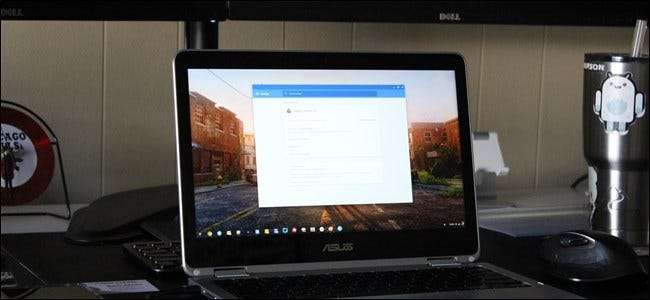
Chromebookurile sunt mici dispozitive fantastice - sunt suficient de simple pentru a fi utilizate de aproape oricine și de multe ori vin la prețuri o parte din laptopurile Windows sau MacBook-urile . Indiferent dacă sunteți un veteran Chromebook sau un cumpărător pentru prima dată, iată câteva sfaturi și trucuri care vă vor ajuta să profitați la maximum de mașina dvs.
Mai întâi: alegeți Chromebookul potrivit
LEGATE DE: Cele mai bune Chromebookuri pe care le puteți cumpăra, ediția 2017
Dacă doar te prostești cu ideea de a intra pe scena Chromebookului, probabil că ești curios pe care să îl cumperi. Ele pot veni la prețuri de până la 99 USD sau pot depăși 1600 USD în funcție de ceea ce doriți, deci nu există lipsă de alegeri.
Înainte de a sări și a-l cumpăra pe primul la care te uiți, totuși, există câteva lucruri pe care trebuie să le întrebi, cum ar fi dacă poți trăi doar cu un Chromebook . Pentru majoritatea oamenilor, răspunsul este „da”, dar dacă au nevoi specifice, răspunsul nu este întotdeauna la fel de clar .
După ce ați făcut cercetarea dacă un Chromebook este sau nu potrivit pentru dvs. și credeți că ați putea fi gata să cumpărați unul, veți dori să obțineți cele mai bune oferte bugetare. Vestea bună este că avem un rezumat al celor mai bune Chromebookuri pe care le puteți cumpăra chiar acum pentru aproape orice buget, așa că aruncați o privire la asta.
Schimbați canalele pentru acces anticipat la funcții noi
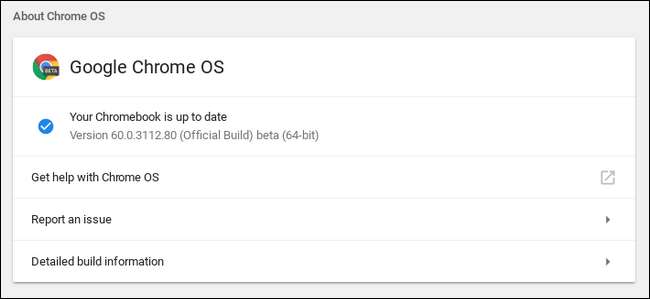
Dacă îți place să trăiești viața pe vârful stabilității și a noilor caracteristici, atunci sări de la canalul stabil al sistemului de operare Chrome la canalele beta sau dezvoltator este o modalitate excelentă de a vedea ce are Google în lucru pentru lansările viitoare.
Și dacă ești într-adevăr curajos, poți chiar comutați la canalul Canary , care se actualizează noaptea cu cele mai recente modificări ale codului. Acest lucru îl face extrem de instabil și nu este atât de grozav pentru utilizarea zilnică, dar cu siguranță vă uitați la cele mai noi funcții imediat ce acestea sunt disponibile.
Personal, locuiesc pe canalul Beta, deoarece consider că oferă cel mai bun echilibru de stabilitate și acces ușor timpuriu la funcții noi - dar tu da.
Modificați steagurile Chrome pentru a testa caracteristicile experimentale
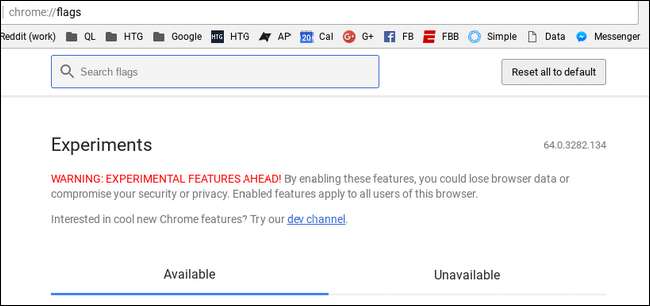
Chiar dacă decideți să nu schimbați canalele, de multe ori puteți testa funcții care nu sunt destul de pregătite pentru prime time activând „steaguri” ascunse în meniul Chrome. Acestea sunt de obicei caracteristici care sunt aproape gata pentru a fi integrate în sistem, dar este posibil să nu fie încă testate complet și ar putea fi ușor buggy. Lucrul interesant aici este că, dacă ați activat ceva care cauzează probleme, îl puteți dezactiva doar pentru a remedia problema.
De asemenea, este demn de remarcat faptul că versiunile Beta, Developer și Canary vor avea întotdeauna cele mai noi stegulețe (respectiv), astfel încât nu numai că veți obține acces timpuriu la funcțiile viitoare ale platformei, ci și stegulețe noi.
Pentru a găsi aceste steaguri, deschideți o filă nouă în Chrome și introduceți aceasta:
chrome: // steaguri
Boom, iată-te. Pentru a afla mai multe despre ce puteți face cu steagurile, îndreaptă-te aici .
Sporiți-vă productivitatea cu instrumentele și aplicațiile potrivite

LEGATE DE: Cele mai bune aplicații și instrumente pentru Chromebookuri
Există această mentalitate ciudată din vechea școală că sistemul de operare Chrome este „doar un browser”, pe care eu foarte dezacord vocal cu . Chiar dacă utilizați Windows, există șanse mari să îți faci cea mai mare parte a muncii în Chrome . Folosesc un Chromebook ca laptop principal de mai bine de doi ani și nu am pierdut nimic atunci când vine vorba de realizarea lucrurilor. Nu ești convins? Iată o listă cu toate aplicațiile și instrumentele puteți utiliza pe Chromebook (inclusiv jocuri!). Dacă doriți să faceți mai multe cu Chromebookul, acest lucru ar trebui să vă ajute.
Utilizați aplicații Android - Chiar și cele care nu sunt în Magazin Play
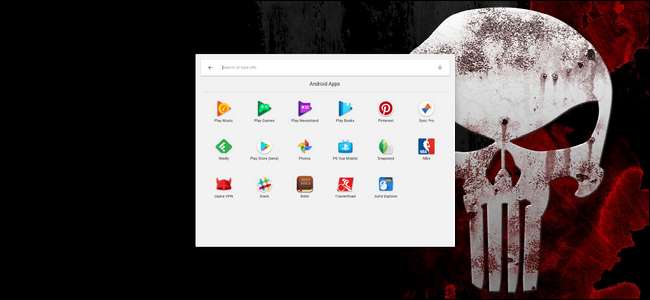
Aplicațiile Android funcționează acum pe multe Chromebookuri și este un schimbător total de jocuri. Acolo unde existau goluri în anumite tipuri de aplicații, cum ar fi editorele foto și jocurile, aplicațiile Android pot acum să completeze aceste lacune. Mulți dintre ei chiar se traduc foarte bine la o configurare a tastaturii și a mouse-ului, deci este un câștig-câștig.
LEGATE DE: Cele mai bune aplicații Android pe care ar trebui să le folosiți pe Chromebook
Dacă sunteți în căutarea unor aplicații Android bune pentru a începe, te-am acoperit .
În plus, dacă o aplicație Android pe care o doriți nu este disponibilă în Magazin Play, o puteți „înlocui” la fel ca și pe un telefon Android. Problema este că încărcarea laterală a aplicațiilor Android nu este acceptată implicit, deci va trebui să o faceți puneți dispozitivul în modul dezvoltator înainte de ao putea face . Acest lucru se poate schimba în cele din urmă, dar pentru moment așa este. Noi avem un ghid complet pentru a vă ajuta să mergeți și cu asta .
Rulați software-ul Windows alături de aplicațiile dvs. Chrome
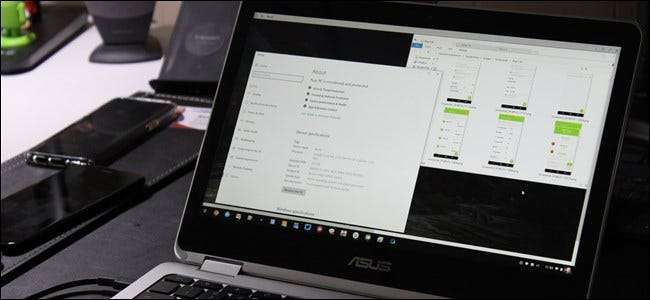
LEGATE DE: Cum să rulați software-ul Windows pe un Chromebook
După ce ați creat lista perfectă de aplicații Chrome și Android pentru sistemul de operare Chrome, este posibil să vă lipsească un instrument cheie disponibil doar pe Windows. Fără griji, așa cum există de fapt câteva modalități de a rula aplicații Windows pe sistemul de operare Chrome .
Nu voi promite că toate sunt impecabile, dar pot fi răspunsul pe care îl căutați - cel puțin merită să experimentați.
Instalați Linux împreună cu sistemul de operare Chrome cu Crouton
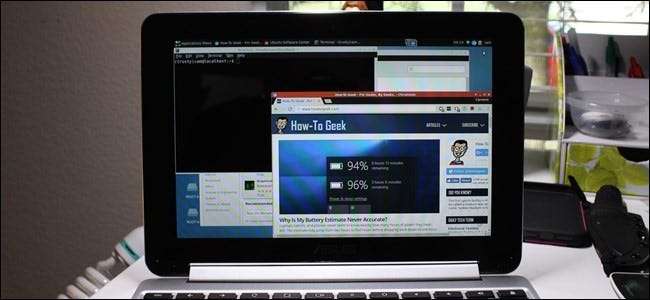
În cele din urmă, dacă doriți să obțineți puțin mai multă versatilitate din Chromebook, atunci o instalare Crouton este modalitatea de a o face. Acest lucru vă va permite să rulați Linux alături de sistemul de operare Chrome pentru acele momente în care tocmai ați făcut acest lucru nevoie să facă ceva ce sistemul de operare Chrome nu poate gestiona singur. Funcționează surprinzător de bine și este o configurare foarte flexibilă - de exemplu, puteți rulați instalarea Crouton într-o filă de browser pentru comutarea rapidă între cele două sisteme de operare sau chiar rularea aplicațiilor Linux direct în sistemul de operare Chrome pentru o senzație mai nativă. E cool.
LEGATE DE: Cum se instalează Ubuntu Linux pe Chromebook cu Crouton
…Si mult mai mult
Acestea sunt unele dintre cele mai mari lucruri pe care le puteți face pentru a obține mai mult de la Chromebook, dar este discutabil că cele mai bune modificări sunt adesea cele mai mici. Mi-ar lipsi să nu menționez tonul de lucruri mici pe care le puteți face pentru ca Chromebookul dvs. să funcționeze mai bine pentru dvs., așa că iată o scurtă listă de alte lucruri de verificat dacă doriți să optimizați experiența doar ceva mai mult:
- Conectați-vă la un VPN pentru o experiență web mai sigură
- Imprimați de pe Chromebook
- Monitorizați resursele sistemului Chromebookului
- Începeți jocul cu aplicații Android și un controler
- Setați aplicațiile implicite
- Verificați starea bateriei Chromebookului
- Înțelegeți cum funcționează tastatura iluminată pe Chromebookuri
- Deblocați Chromebookul cu un cod PIN în loc de parolă
- Modificați dimensiunea textului pentru o citire mai ușoară
- Găsiți, utilizați și modificați comenzile rapide de la tastatură
Acest lucru ar trebui să vă țină ocupat o vreme și, sperăm, să vă facă experiența sistemului de operare Chrome mai plăcută (și mai utilă!). Bucurați-vă.







